
- SAP HANA BI开发教程
- 家
- 介绍
- 报告和仪表板工具
- 不同的 BO 工具连接到 HANA
- 创建关系连接
- 创建 OLAP 连接
- HANA 建模视图
- HANA 中的输入参数
- 使用属性视图
- 使用分析视图
- 使用计算视图
- 使用 HANA 数据库中的表
- 将 Webi 连接到 HANA
- 宇宙发展
- IDT 中的用户提示和过滤器
- Webi报告开发
- Lumira 连接到 HANA
- Lumira 中的仪表板开发
- 仪表板设计器与 HANA 的连接
- DD 中的仪表板开发
- 将 Crystal 连接到 HANA 视图
- HANA 上的水晶报表开发
- HANA 连接上的 BW
- 设计工作室与 HANA 的连接
- 设计工作室的开发
- 在 HANA 上发布 BI 报告
- 使用 HANA 的好处
- 将 HANA 与其他 BI 工具连接
- 面试问题
SAP HANA BI 开发 - 设计工作室
SAP Design Studio 提供了可用于创建新分析应用程序的预定义模板。这些预定义模板适合在 Web 浏览器或移动平台中打开。
如何创建新的分析应用程序?
要创建新的分析应用程序,请导航至应用程序 → 新建。

在下一个窗口中,输入应用程序的名称和说明。您可以选择模板类别。

SAP Design Studio 还为您提供每个模板的简要说明以及模板名称。选择模板并单击完成按钮。

要创建仪表板,请导航至“组件”视图选项卡。从可用对象列表中选择任何组件,然后将您选择的组件拖到编辑器区域中。

该组件的属性可在“属性”视图下进行编辑。在“属性”视图中,单击要更改的属性。字段可以根据以下类型具有不同的值 -
数字- 例如布局属性
String - 例如标题等。
布尔值- 例如样式下拉列表中的 True/False 等。
对话框
要将数据添加到图表,请导航到数据绑定并从列表中选择数据源。

同样,您可以定义图表的其他属性。可以定义以下属性 -
- 一般的
- 展示
- 活动
- 布局
分配数据源并管理图表属性后,您可以通过单击顶部的“保存”按钮来保存应用程序。
连接到基于HANA的宇宙
您还可以连接到 Design Studio 中基于 SAP HANA 视图和表的 Universe。要连接到 Universe 数据源 (UDS),请转至新分析应用程序中“大纲”下的“数据源”文件夹 → 右键单击 → 添加数据源。
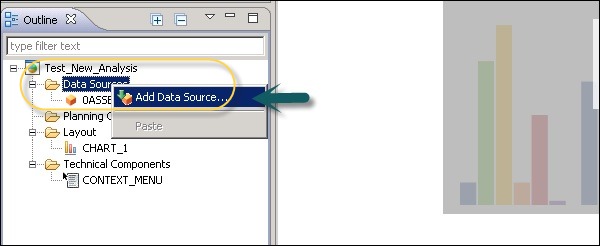
让我们看看如何添加 Universe 作为数据源。单击“添加数据源”窗口中“连接”旁边的“浏览”选项卡。

选择宇宙后,编辑查询面板。单击编辑查询规范。将维度和度量添加到结果对象。您可以在左窗格中展开每个文件夹并将对象添加到维度和度量。

您可以将此数据源添加到图表组件,也可以转到编辑数据源的初始视图并选择创建交叉表。
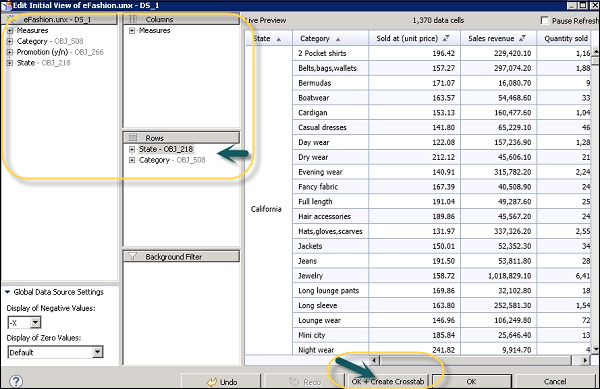
交叉表已添加到编辑器区域,这就是您可以基于 SAP HANA 视图或表连接到 Universe 的方式。